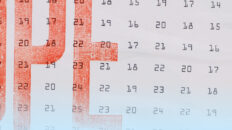Come postare video lunghi su Instagram (istruzioni dettagliate)

Sin dal suo lancio, Instagram ha continuato a conquistare tutti coloro che lo utilizzano. È una piattaforma eccellente per condividere e ricevere aggiornamenti da amici e familiari. È anche perfetta per rilassarsi scorrendo decine di immagini piene di vita e di ineguagliabile bellezza.
Anche se i creatori originali non l'avevano previsto, Instagram è altrettanto valido con i video quanto con le immagini. Ma rimane una preoccupazione. Instagram limita fortemente la lunghezza dei video condivisi sulla piattaforma.
Imparate a postare video lunghi su Instagram in modo semplice e comodo.
Lunghezza del video per un post su Instagram
Grazie alla richiesta degli utenti, Instagram ha rilasciato più funzioni nel corso degli anni, tra cui più opzioni video. Ora è possibile pubblicare video come normali post all'interno del feed di Instagram, come Reel, Storie o persino come Live Broadcast.
Ciascuna di queste opzioni ha limiti di lunghezza dei video diversi.
Le storie sono l'opzione più versatile e facile da usare per quanto riguarda la lunghezza dei video. Queste clip di 15 secondi possono offrire agli spettatori uno sguardo sulla vostra vita quotidiana, mostrare il vostro ultimo prodotto o persino utilizzare effetti creativi come Boomerang e Superzoom.
Tuttavia, ricordate che le Storie scompaiono dopo 24 ore, quindi se cercate qualcosa che duri più a lungo, potete optare per un post nel feed o trasformarlo in una storia in evidenza sul vostro profilo.
Inoltre, se i 15 secondi sono troppo pochi, potete sempre pubblicare un video di 1 minuto utilizzando quattro clip da 15 secondi.
I Reel sono l'ultima novità dell'arsenale video di Instagram e sono ideali per mostrare brevi frammenti del proprio lavoro. Ogni Reel può durare fino a 90 secondi e può essere utilizzato per creare video più complessi con audio ed effetti.
Se siete alla ricerca di un modo creativo ed efficace per aumentare il vostro coinvolgimento sulla piattaforma, i Reel sono la soluzione giusta. Potete sempre pubblicare video su IG Reels a intervalli di 15, 30, 60 e 90 secondi.
I post e i video IGTV possono avere una durata massima di 10 minuti, anche se il limite per i post video in-feed è stato fissato a 60 minuti fino a ottobre 2021.
I video in diretta sono simili ai Reel, in quanto consentono di interagire con i propri follower in tempo reale e possono durare fino a un'ora. È l'opzione perfetta se state ospitando una sessione di domande e risposte, se state facendo un tour virtuale o semplicemente se state conversando con i vostri fan.
Con una lunghezza massima consentita di quattro ore, Instagram Live è la soluzione perfetta per pubblicare video lunghi; inizialmente il limite era di un'ora. Tuttavia, solo a volte può essere ideale per postare tutti i video lunghi su IG Live perché si tratta di una funzione live.
Quindi, a meno che il vostro pubblico di riferimento non possa guardare la vostra diretta in un momento, in genere non è un'opzione valida postare video lunghi su Instagram.
Metodo 1: caricare un video lungo su IG Stories (fino a 1 min.)
Le Storie di Instagram sono un'opzione eccellente per condividere gli aggiornamenti con il pubblico per un periodo di tempo limitato sul proprio profilo.
Con IG Stories è possibile pubblicare video di 60 secondi che scompaiono dal profilo dopo 24 ore. In alternativa, è possibile aggiungere i video come highlights della storia sul proprio profilo, e rimarranno in evidenza a tempo indeterminato sul profilo.
Ecco come caricare un video lungo su IG Stories:
Prima di procedere, è necessario ritagliare il video in modo che abbia una durata massima di 60 secondi. Cercate di assicurarvi che tutte le parti essenziali rientrino nei 60 secondi. Potete anche utilizzare strumenti di editing come Wave.video per tagliare e scambiare gli ultimi fotogrammi finali (probabilmente 10 secondi alla fine) e includere un invito all'azione o qualcosa di simile.
- Aprite Instagram sul vostro dispositivo.
- Scorrere verso sinistra o toccare l'icona "+" nella parte superiore dello schermo.
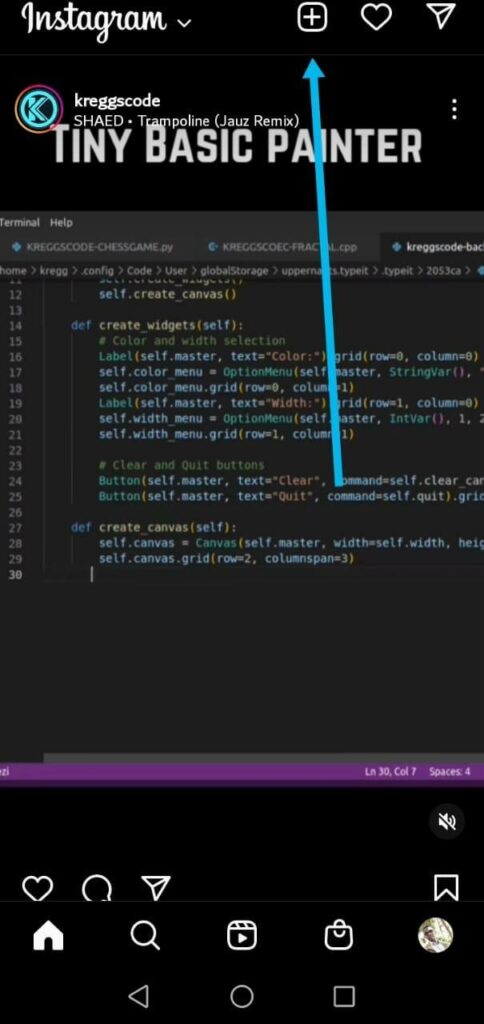
- Selezionare "Storia" dal menu in basso e toccare l'icona della galleria nell'angolo in basso a sinistra dello schermo.
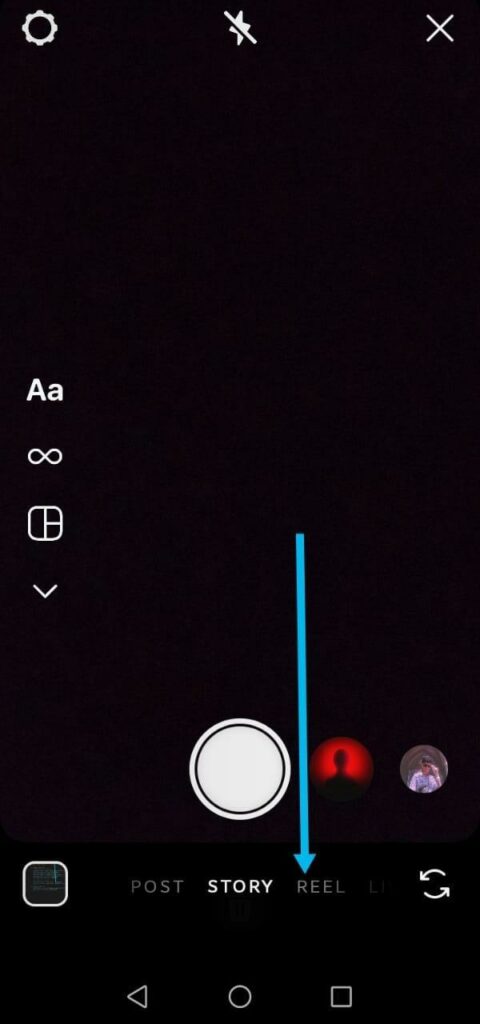
- Andare al video che si desidera caricare su Instagram e toccare una volta su di esso per caricarlo.
- Ritoccate le modifiche desiderate e toccate la freccia nell'angolo in basso a destra per pubblicare il video su IG Stories.
Per maggiori informazioni sulle IG Stories, date un'occhiata a questo articolo sulle storie video di Instagram.
Metodo 2: dividere i video in frammenti più brevi
Se il video non può essere inserito in nessuna delle opzioni di pubblicazione dei video su Instagram, l'unica soluzione è tagliarlo in modo che sia compatibile con i limiti di lunghezza dei video della piattaforma.
Idealmente, la divisione e l'unione di diversi filmati richiede competenze affinate e uno strumento di editing capace. Fortunatamente, la maggior parte di questi strumenti, come Wave.video, ha una curva di apprendimento breve, e potete dividere i vostri video senza sforzo e ottenere risultati eccellenti per i vostri post su IG.
Ecco una panoramica di alcuni dei migliori strumenti di editing video:
Onda.video
Wave.video è una fantastica piattaforma all-in-one per creare, modificare e condividere video. La semplice interfaccia utente consente di caricare rapidamente il filmato originale e di suddividerlo rapidamente in clip più piccoli.
È anche possibile applicare effetti e didascalie di qualità professionale per far risaltare i clip.
InShot (Android e iOS)
È la scelta ideale per chi vuole far brillare i propri video comodamente dai propri dispositivi mobili. È un'ottima applicazione per Android e iOS che offre agli utenti semplici opzioni di editing come ritagliare, regolare l'esposizione e la saturazione o suddividere le riprese in parti più piccole.
CutStory (iOS)
Se siete grandi utenti di iOS, CutStory è lo strumento giusto. È un'eccezionale applicazione per iOS progettata con un obiettivo principale: rendere l'editing facile e veloce.
CutStory consente inoltre di selezionare una parte specifica del video originale e di esportarla in un singolo clip senza doverla modificare manualmente. Fortunatamente non ci sono pubblicità, ma tutte le modifiche del piano base/libero hanno un watermark di CutStory.
Story Cutter (Android)
È lo strumento di editing perfetto per gli utenti Android che desiderano dividere i propri video in più frammenti. L'interfaccia è simile a quella di CutStory, ma Story Cutter consente di applicare facilmente transizioni tra parti o fotogrammi separati, dando al video un aspetto più professionale.
Editor video integrati nel dispositivo
La maggior parte degli smartphone presenti oggi sul mercato, siano essi basati su Android o iOS, hanno una potenza di elaborazione impressionante e capacità di editing video che rivaleggiano con i computer di un decennio fa.
Per dividere un video, è sufficiente aprirlo nella galleria del dispositivo e selezionare l'opzione di modifica per tagliare il video a una lunghezza appropriata.
Metodo 3: caricare il video sul feed IG (fino a 10 minuti)
Come già detto, IG Feed può contenere immagini e video, il cui vantaggio principale è che saranno disponibili a tempo indeterminato sul vostro feed fino a quando non li cancellerete.
Gli utenti possono vedere un'anteprima del video per un massimo di 60 secondi e scegliere se continuare a guardarlo. Questo ha senso se si considera che gli utenti sono costantemente bombardati da altri contenuti interessanti nel loro feed, e se si riesce a catturare la loro attenzione.
Ecco come postare un video su Instagram.
Metodo 4: andare in onda
Instagram Live consente di condividere video per un massimo di 4 ore. Con questa straordinaria funzione, avete due opzioni. Si può trasmettere in tempo reale, come è stato concepito, oppure si può andare in diretta con un video preregistrato.
Con i video preregistrati, dovrete coinvolgere il più possibile il pubblico e, se necessario, includere transizioni per consentire un coinvolgimento efficace.
Un'altra cosa da notare è che dovete avere l'ultima versione dell'app Instagram installata sul vostro dispositivo e avere accesso a una connessione internet forte e stabile. Senza queste caratteristiche, non sarete in grado di andare in diretta su Instagram.
Ecco come procedere:
- Se intendete andare in diretta in tempo reale, preparate il vostro spazio per il live streaming e se intendete utilizzare un video preregistrato, assicuratevi di aver aggiunto le transizioni e i montaggi necessari per farlo sembrare un vero IG Live.
- Aprite Instagram sul vostro dispositivo e scorrete verso sinistra o toccate l'icona "+" nella parte superiore dello schermo.

- Selezionare "Live" dalle opzioni e avviare lo streaming del video. Per ottenere risultati ottimali, è necessario utilizzare un software di streaming dedicato, come Wave.video o qualcosa di simile, e collegare tutti gli ingressi video e audio al software di streaming.
- Una volta pronti, cliccate sul pulsante "Live" sull'app di Instagram e fate lo stesso sul vostro software di streaming, se avete scelto di usarne uno.
Se avete scelto di trasmettere un video preregistrato su Instagram, ecco come procedere:
- Aprire Wave.video sul dispositivo, fare clic su "I miei progetti", quindi selezionare "I miei flussi e registrazioni", come mostrato di seguito.
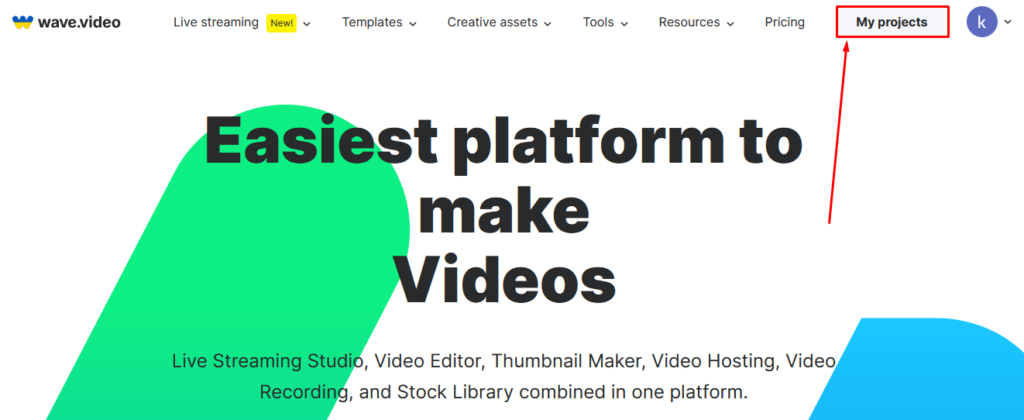
- Fate clic su "Setup Live Stream" e aggiungete i dettagli necessari; se volete, potete anche programmare il live stream per una data successiva.
- Aggiungete Instagram come destinazione del vostro Livestream. Fate clic su "Crea live stream" per completare questo passaggio.
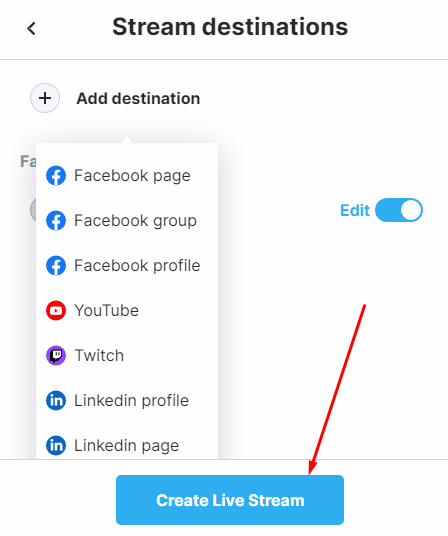
- Andate alla sezione "Prossimi", quindi selezionate "Open Studio" dal live stream che avete appena impostato.
- Fare clic su "Enter Studio" nella scheda successiva, aprire il video preregistrato sul computer, tornare a Live Studio, fare clic su "Share"> "Share Screen", quindi selezionare la scheda del lettore multimediale con il video in riproduzione.
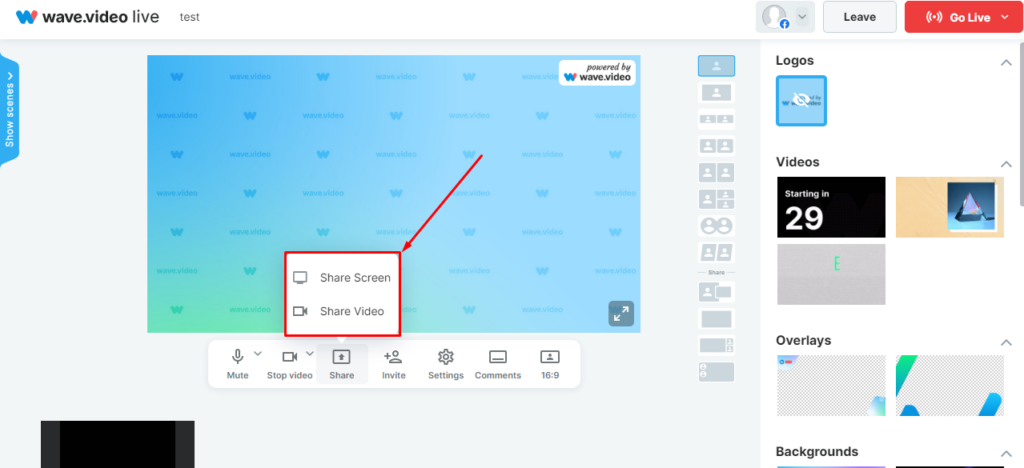
- In alternativa, è possibile fare clic su "Condividi" > "Condividi video" e selezionare il video preregistrato dal dispositivo.
- Fare clic su "Interrompi video" prima di premere il pulsante "Vai in diretta" nell'angolo in alto a destra.
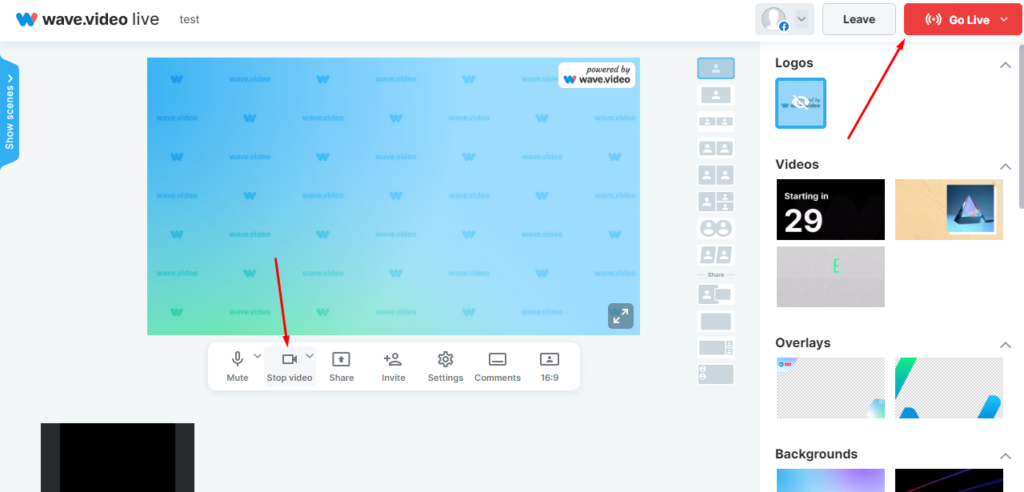
Sentitevi liberi di aggiungere effetti grafici, didascalie o modificare lo stile del testo in Live Studio.
Metodo 5: caricarlo su YouTube e inserire il link IG
Quale modo migliore per aggirare i limiti di lunghezza dei video di Instagram se non caricarli sulla più grande e affidabile piattaforma di condivisione video, YouTube?
Per farlo:
- Caricate il video lungo su YouTube, preferibilmente uno associato al vostro marchio o alla vostra azienda.
- Quindi, aprire il video caricato e, se si utilizza un browser, copiare il link del video di YouTube dalla barra degli indirizzi del browser. È anche possibile fare clic sul pulsante "Condividi" e copiare il link.
- Create un'incredibile miniatura per il vostro video. Wave.video dispone di uno strumento creato appositamente per questo scopo.
- Caricare la miniatura del video su IG Stories e incorporare il link del video di YouTube.
Ecco come incorporare un link in una IG Story:
- Dopo aver selezionato la miniatura dalla memoria del dispositivo, toccare l'icona "Media" in alto, come mostrato di seguito.
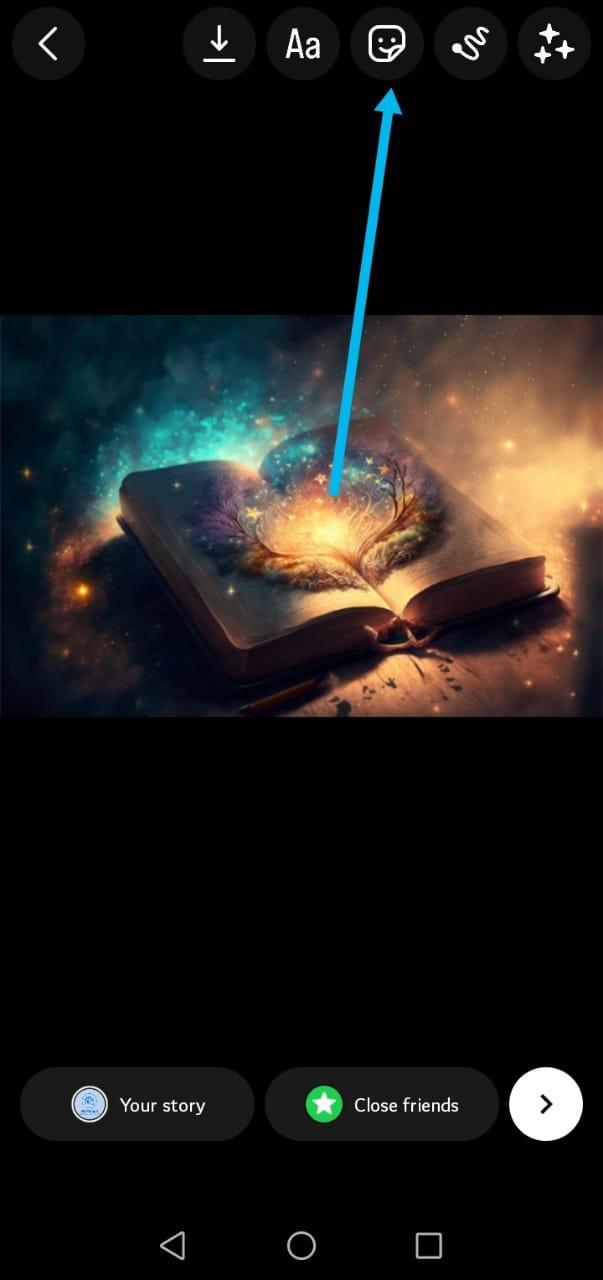
- Selezionare "Collegamento" dalle opzioni.
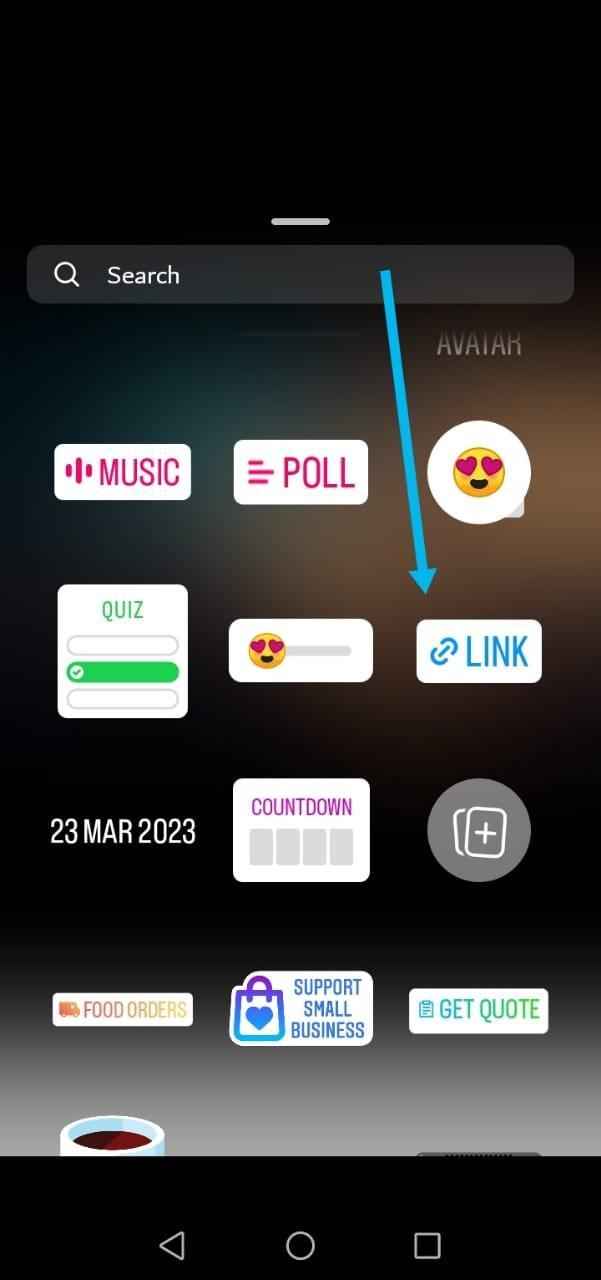
- Incollare il link del video di YouTube nell'apposito spazio come mostrato di seguito, quindi toccare "Fatto".
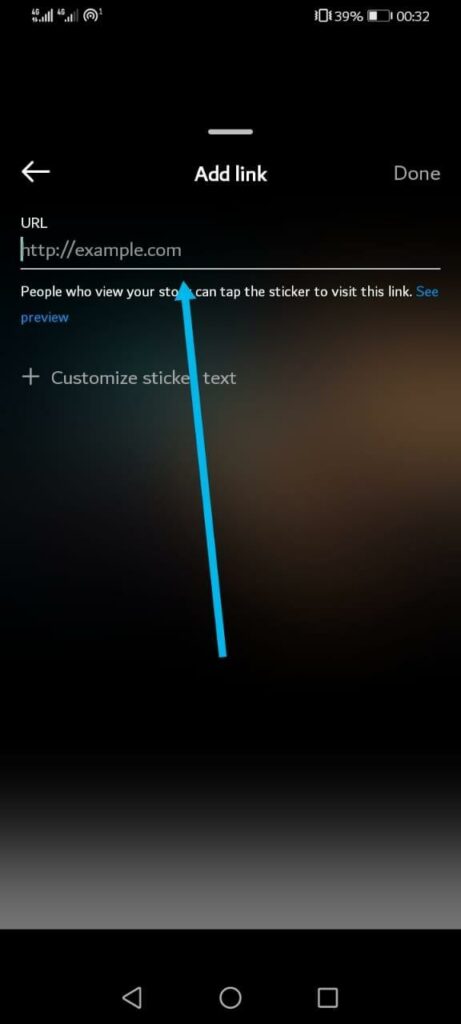
- Infine, condividete la Storia di Instagram; il vostro pubblico dovrà solo toccare il link incorporato per essere reindirizzato al lungo video.
Se avete più di 10.000 follower e il vostro account Instagram è un account Business, i vostri follower devono solo scorrere verso l'alto la Storia di Instagram per accedere al video YouTube incorporato.
Pensieri finali
Instagram è una potente piattaforma di social media marketing che premia l'impegno e la costanza. Tuttavia, la piattaforma ha dei limiti relativi alla lunghezza dei video che si possono pubblicare. Fortunatamente, esistono molte soluzioni per postare video lunghi su Instagram.
A parte i limiti di lunghezza dei video, ricordate di rispettare le linee guida della community e dei contenuti di Instagram. Ecco una guida sul formato dei video per Instagram, nel caso in cui abbiate bisogno di un ripasso.
In caso contrario, potreste non raggiungere i vostri obiettivi o subire un vero e proprio divieto di accesso alla piattaforma.